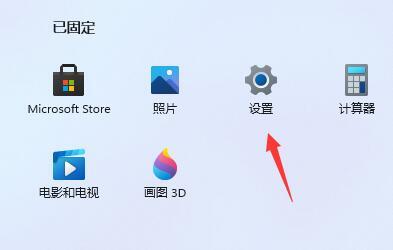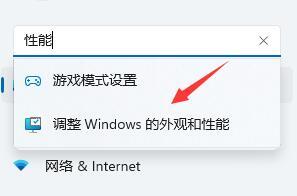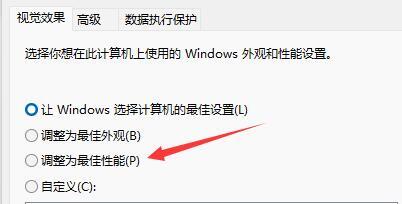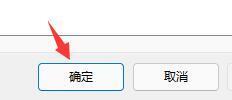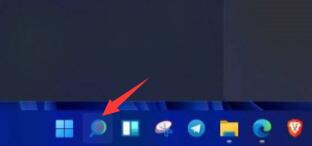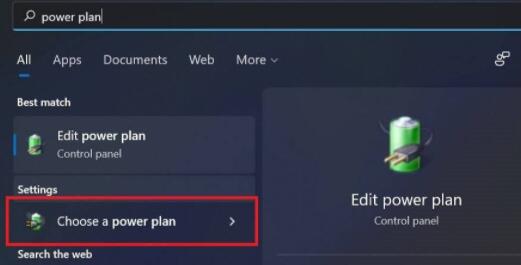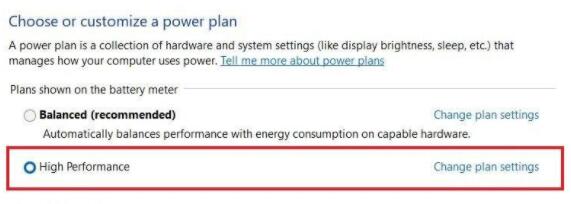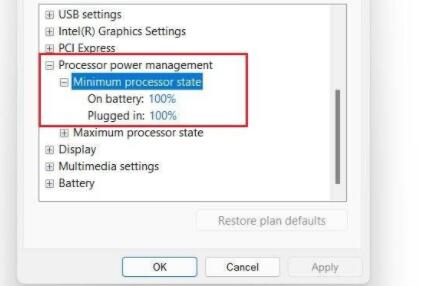有的用户在更新到Win11系统后,觉得win11太慢太卡了,这大概率是因为受限于电脑配置,所以最好的办法肯定是升级配置。但是如果不想升级的话,也可以通过一些设置来稍微提高一些性能,解决太慢太卡的问题。
win11太慢太卡怎么办:
方法一:
1、首先我们点开开始菜单,然后点击其中的“设置”
2、然后在左上角的搜索框中输入“性能”,并点击打开“调整windows的外观和性能”
3、然后在视觉效果选项卡下勾选“调整为最佳性能”
4、接着点击设置最下方的“确定”保存。
方法二:
1、首先点击开始菜单右侧的搜索框。
2、然后在其中搜索“电池计划”并点开电源计划,如图所示。
3、然后在“创建电源计划”下方勾选“高性能”
4、然后进入“更改计划设置”中找到“更改高级电源设置”,在其中将选项都更改为“100%”
5、更改完成后保存设置就可以解决电脑太慢太卡问题了。
以上就是win11太慢太卡解决方法了,大家如果想要从跟不上来解决电脑太卡的问题,还是得换更高的配置。想知道更多相关教程还可以收藏本站。

 时间 2023-05-25 10:27:29
时间 2023-05-25 10:27:29 作者 admin
作者 admin 来源
来源 

 立即下载
立即下载